Джейлбрейк прошивки iPhone OS 3.1.3 для iPhone 2G, iPhone 3G и iPhone 3GS
Разработчик iH8sn0w выпустил новую версию программного инструмента Sn0wbreeze, с помощью которого можно делать джейлбрейк прошивки iPhone OS 3.1.3 для iPhone 2G, iPhone 3G и iPhone 3GS. Не будем откладывать дело в долгий ящик и сразу перейдем к процессу, тем более что все больше вопросов на форуме по поводу обновления накопилось достаточно. Итак!
Нам потребуется:
- Sn0wbreeze 3.1.3 (sn0wbreeze_3.1.3-V1.3-iPhones.exe [28.76 Mb] (cкачиваний: 2625))
- Оригинальная прошивка iPhone OS 3.1.3. Ее можно установить через iTunes или скачать по этим ссылкам, а установить позже
Ищите в торренте
- Последняя версия iTunes (cейчас это версия 9.0.3).
Кого ломаем?
iPhone 2G
iPhone 3G
iPhone 3GS со старым iBoot
Мануал
1. Запускаем Sn0wbreeze (не забываем, что в среде Windows 7 и Vista это нужно делать от имени администратора) и подключаем iPhone к компьютеру через USB. Мы видим вот такой экран.
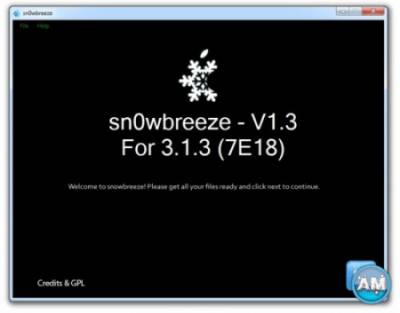
2. Кликаем на стрелочку, что в правом нижнем углу. На втором экране нужно выбрать режим Просто или Эксперт. Делаем как на рисунке.
3. Далее жмем кнопку Browse и находим загруженную ранее прошивку 3.1.3. Если вы ее загрузили через iTunes, то напоминаем, что iTunes хранит скаченные прошивки по этому пути.
для Windows ХР: C:\Documents and Settings\имя пользователя\Application Data\Apple Computer\iTunes\iPhone Software Updates
для Windows Vista: C:\Users\имя пользователя\AppData\Roaming\Apple Computer\iTunes\iPhone Software Updates
Программа автоматически определит типа устройства, подключенного к PC, и идентифицирует прошивку.
4. На следующем этапе необходимо выбрать опции для дальнейшего процесса. Тут можно создать собственную прошивку, настроить лого загрузки, добавить собственные пакеты. Ограничимся General.
5. Теперь очень важный этап выбора
- Если у вас официальный iPhone, не выбираем "Activate the iPhone"
- Если у вас iPhone 2G/3G/3GS неофициальный, то активация нужна
- Тут можно задать размер корневого раздела
- Или добавить Sn0wbreeze как приложение для iPhone
Важно, что Sn0wbreeze не обновляет модем, поэтому вы будете использовать на прошивке 3.1.3 модем 3.1.2. Пока это единственный метод для джейлбрейка.
6. Теперь вам нужно выбрать метод разлочки iPhone. Тут особо мудрствовать не надо и выбирать тот, который соответствует вашему телефону.
7. Выбираем менеджер пакетов. Остановимся только на привычном Cydia.
8. Теперь необходимо выбрать пакеты, которые будут включены в прошивку:
- все предусмотренные репозитории
- вручную добавить репозитории (в этой версии эта возможность не доступна)
- добавить пакеты deb
- можете проигнорировать это окно.
9. После настройки пакетов вы можете выбрать собственный логотип, который будет автоматически загружаться в режиме восстановления. Если вы хотите использовать собственный логотип, то не забывайте, требования:
- файл в формате PNG с разрешением 320 х 480 пикселей
- максимальный размер - до 100 Кб
- хотя бы один пиксель должен быть прозрачным
10. Настройка прошивки завершена. Пора приступить к ее созданию "Build IPSW". Через несколько минут можем закрыть приложение.
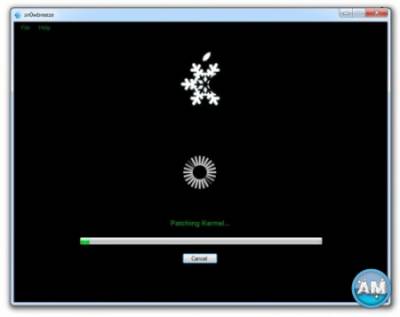
11. Вам необходимо будет перевести iPhone в режиме Recovery Mode (или DFU при необходимости).
Чтобы войти в Recovery Mode:
- зажмите одновременно кнопки Home (чёрная кнопка с квадратиком на лицевой стороне) и кнопку Power (сверху). Айфон покажет слайдер выключения телефона, после чего экран погаснет и покроется тонкими белесыми линиями. Не отпускайте кнопки. Держите их когда Айфон начнёт грузиться. Через 15-25 секунд на экране появится изображение кабеля и значок iTunes. Теперь кнопки можно отпустить.
- подключите телефон к компьютеру и запустите iTunes. На сообщение о необходимости проверки обновлений нажмите "Check Now". После этого iTunes покажет iPhone в режиме восстановления. Для перепрошивки зажмите Shift и кликните на Restore. В окне выбора файлов укажите файл прошивки, который хотите использовать.
Если понадобится, то в DFU:
DFU (Device Firmware Upgrade) mode отличается от Recovery Mode тем, что действует в обход операционной системы iPhone и напрямую перепрошивает firmware. Это действенный метод и он позволяет решать такие проблемы, как невозможность перепрошиться через iTunes в Recovery Mode, невозможность разблокировать телефон и т.п. Я бы рекомендовал использовать его всегда, дабы избежать лишней возни с перепрошивкой и ненужных проблем.
Чтобы войти в DFU Mode:
- закройте iTunes;
- подключите телефон к компьютеру;
- выключите телефон;
- зажмите кнопки Home и Power ровно на 10 секунд;
- отпустите кнопку Power но продолжайте держать Home до тех пор, пока компьютер не отобразит новое USB-устройство. Этого может и не произойти - в таком случае, держите Home в течении 20-30 секунд;
- экран телефона не будет включаться в DFU Mode, не ждите;
- запустите iTunes и следуйте вышеприведённым указаниям по перепрошивке. Экран телефона может загореться белым - это нормально.
12. Откройте iTunes, и вы увидите сообщение, что ваш iPhone подключен и находится в режиме восстановления. Жмем ОК.
13. Зажимаем клавишу sHIFT на клавиатуре и мышкой жмем на кнопку Восстановить. Выбиранием созданную нами прошивку под названием "sn0wbreeze_iPhone_XXX". Она должна была сохраниться на рабочем столе.
14. Ждем еще несколько минут и наслаждаемся результатом.
Если iTunes выдал Ошибку!
Тогда воспользуемся программой Sn0wbreez313_iReb Sn0wbreez313_iReb.zip [35.38 Mb] (cкачиваний: 1474), которая служит для обхода ошибок iTunes при прошивке iPhone на Custom OS.
Допустим вам не удалось залить кастом в iPhone, и выдалась «Ошибка 1604 или любая другая.
Что нужно сделать:
* Вводим телефон в DFU Mode (как сделать написано выше).
* Запускаем iReb и выбираем нужное устройство iPhone или iPod Touch
* Ждем пока наш iPhone не засветиться белым экраном (от 10 секунд – до 3 минут).
* Все! Теперь можно восстанавливаться – iTunes больше не выдаст никаких ошибок.
Все вопросы, пожалуйста, задавайте на форуме!
источник: http://allmobile.pro/18966-dzhejlbrejk-proshivki-iphone-os-313-dlya-iphone.html
| 










